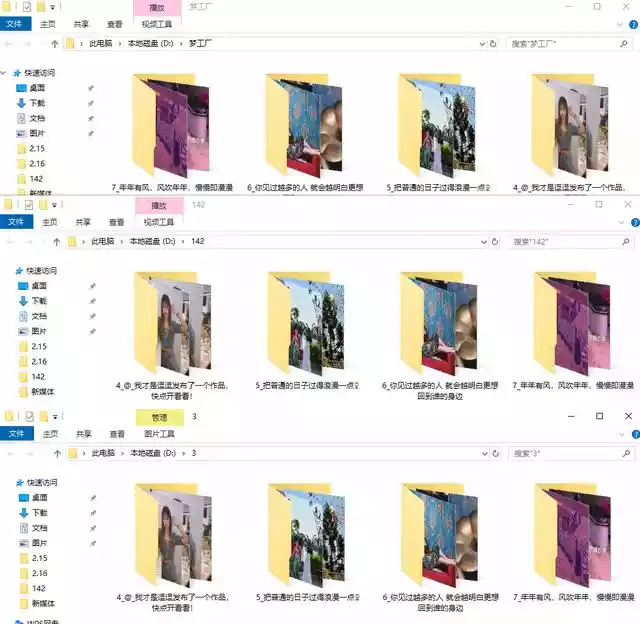我们工作的时候,有时候需要将多个文件夹的内容复制到多个文件夹上,如果我们一个一个复制粘贴,不仅效率慢,而且还容易出错。那么有什么样的技巧可以快速复制呢?下面一起来试试。
所需工具
一台电脑
多个文件夹
操作步骤
第一次要使用的宝贝们,在浏览器中打开电脑软件站,安装一个文件批量改名高手
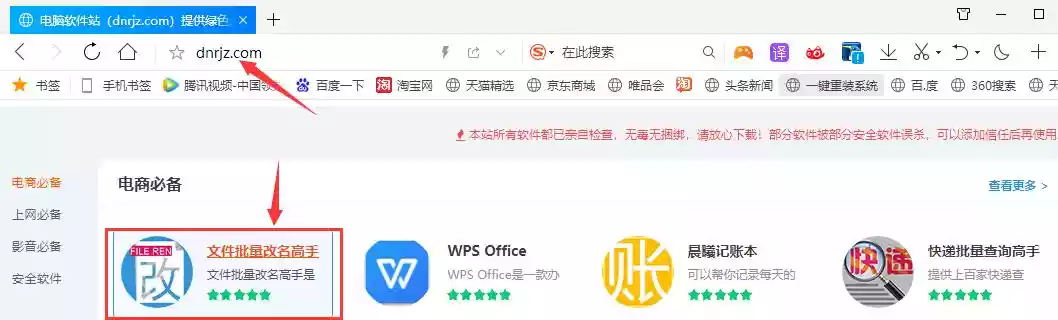
进入软件,在“文件智能管理箱”中,直接点“添加文件夹”

弹出对话框,选中几个文件夹,并单击“选择文件夹”这个选项

即可将多个文件夹一次性导入地址栏,一行一个的显示着
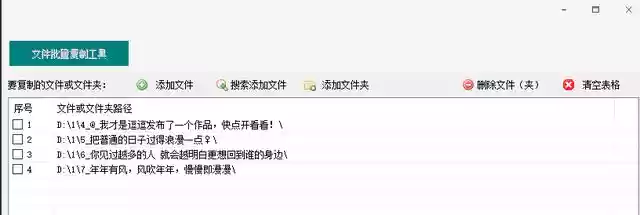
接着在“复制到的目标文件夹(目录)”中,导入文件夹,多个文件夹,一行一个
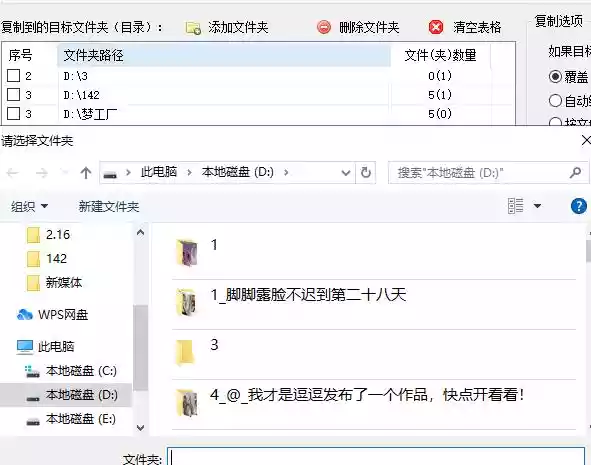
选好复制选项,单击开始复制,等全部复制好了,提示“已完成XX%”
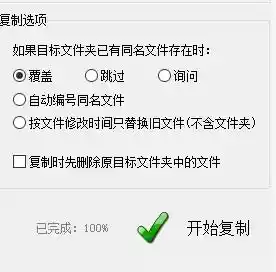
然后可以任意右击一个文件夹路径,在显示出的下拉列表中,选择“打开文件夹”
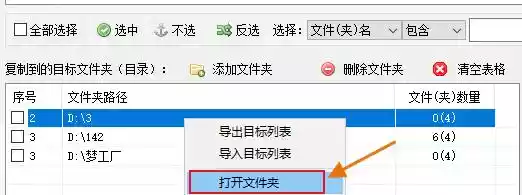
最后,即可看到各个文件夹中都成功复制好了新的文件夹